調査中にエンドポイントに直接アクセスして、コマンドラインインターフェース (CLI) でコマンドを実行したり、レジストリ、ファイル、サービス、またはスタートアップアプリを管理したり、カスタムスクリプトを実行したりします。
-
マスター管理者またはセキュリティアナリストの役割を持つユーザのみがリモートアクセス対応にアクセスできます。
-
リモートアクセスを使用するには、エンドポイントをエージェントバージョン1.2.0.6734以降にアップグレードする必要があります。
-
接続するには対象エンドポイントがオンラインである必要があります。
-
Trend Vision Oneは、1つの会社につき10のリモートシェルセッションのみを許可し、同じエンドポイントへの同時アクセスを許可しません。
-
Trend Vision Oneはセッションごとにカスタムスクリプトファイルを1つに制限します。
-
1つのウィンドウで行った変更は、別のウィンドウには表示されない場合があります。各ウィンドウはファイルシステムの独自の静的ビューを表示します。最新のデータを表示するには、
 をクリックしてください。
をクリックしてください。
次のサービスはこのタスクをサポートしています:
-
Trend Vision One
-
Windowsエージェント
-
手順
- Workbench、XDR Data Explorer、またはObserved Attack Techniquesでエンドポイントを右クリックし、[リモートアクセスセッションを開始]を選択して[作成]をクリックします。Trend Vision Oneが5分以内にセッションを確立できない場合、接続はタイムアウトします。セッションは2時間後に自動的に終了し、10分間の非アクティブ状態の後に自動的にタイムアウトします。
- リモートアクセスナビゲーションバーを使用して、対応するタスクを実行します。

-
 タスクを管理する:
タスクを管理する:
大量のデータを表示する際、一部のウィンドウの読み込みが遅くなる場合があります。 - ウィンドウを移動、サイズ変更、または閉じる必要がある場合は、ウィンドウを調整してください。
- セッションが完了したら、[End session]をクリックしてください。接続の終了には数分かかる場合があります。
リモートシェルコマンドを実行
コマンドの一覧については、Windowsエンドポイント用のリモートシェルコマンドを参照してください。
手順
- ナビゲーションバーで
 をクリックします。
をクリックします。 - 入力を開始してください。オートコンプリートがコマンドの提案を行います。
-
Tabキーを押して自動補完提案コマンドを使用します。
-
Alt+
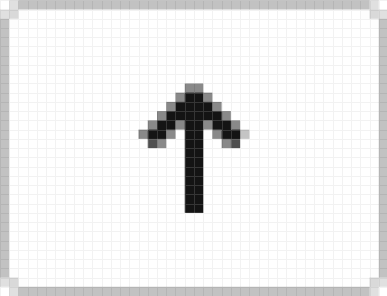 を押して前の提案を表示します。
を押して前の提案を表示します。 -
次の候補を表示するには、Alt+
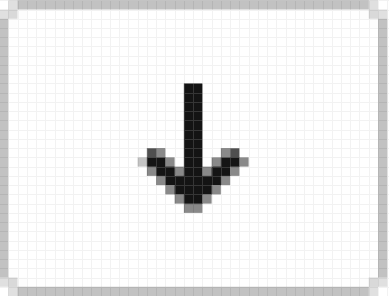 を押してください。
を押してください。
-
レジストリを編集する
手順
- ナビゲーションバーで
 をクリックします。
をクリックします。 - フォルダを展開して、レジストリキーと名前-値のリストを表示します。
- レジストリキーまたは名前-値を右クリックし、次のアクションのいずれかを選択します:
-
削除
-
コピー
-
ファイル、フォルダ、ハードディスクを探索
手順
- ナビゲーションバーで
 をクリックします。
をクリックします。 - フォルダを展開して、ファイルとフォルダの一覧を表示します。パスを直接入力することもできます。
-
クリックして前のファイルパスに移動します。
-
次のファイルパスに移動するにはクリックします。
-
- ファイルまたはフォルダを右クリックし、次のアクションのいずれかを選択してください:
-
削除
-
Compress
-
ファイルの収集
-
プロセスを管理する
手順
- ナビゲーションバーで
 をクリックします。
をクリックします。 - タスクマネージャメニューで
 をクリックします。
をクリックします。 - リストをフィルタリングするには、フィルターボックスに入力してください。
- プロセスを右クリックして、次のアクションのいずれかを選択します:
-
終了
-
Copy image path
-
Create dump
-
製品版
-
Mini
-
-
ファイルの収集
-
サービスを管理する
手順
- ナビゲーションバーで
 をクリックします。
をクリックします。 - タスクマネージャメニューで
 をクリックします。
をクリックします。 - リストをフィルタリングするには、フィルターボックスに入力してください。
- サービスを右クリックして、次のアクションのいずれかを選択します。
-
開始
-
停止
-
削除
-
ユーザのリストを表示
手順
- ナビゲーションバーで
 をクリックします。
をクリックします。 - タスクマネージャメニューで
 をクリックしてください。
をクリックしてください。 - リストをフィルタリングするには、フィルターボックスに入力してください。
スタートアップアプリを管理する
手順
- ナビゲーションバーで
 をクリックします。
をクリックします。 - タスクマネージャーメニューで
 をクリックします。
をクリックします。 - スタートアップアプリを右クリックし、次のアクションのいずれかを選択します:
-
[無効]、有効になっている場合
-
[有効化]、無効の場合
-
削除
-
カスタムスクリプトを実行する
手順
- ナビゲーションバーで
 をクリックします。
をクリックします。 - 実行したいスクリプトの[実行]をクリックしてください。Trend Vision Oneはセッションごとにカスタムスクリプトファイルを1つに制限します。
タスクのステータスをモニタする
新しい通知があると、通知アイコンに赤い点が表示されます。
手順
- ナビゲーションバーで
 をクリックします。
をクリックします。 - タスクに関する情報を確認します。ID、ステータス、アクション、ターゲット、更新日を含みます。
ウィンドウを調整する
セッションを終了する前にウィンドウを閉じると、エンドポイントへの接続は10分後にタイムアウトします。
手順
- タイトルバーをクリックしてホールドし、ウィンドウを移動します。
- 隅をクリックして押し続けるとウィンドウのサイズを変更できます
- ウィンドウを最小化するには
 をクリックします。
をクリックします。 - ウィンドウを最大化するには、
 をクリックします。
をクリックします。  をクリックしてウィンドウを閉じます
をクリックしてウィンドウを閉じます- ナビゲーションバーのアイコンを右クリックして、最小化されたウィンドウを再表示します。
- ナビゲーションバーを右クリックし、[Close all windows]を選択してリモートアクセスウィンドウを閉じます。これによりセッションは終了しません。

